软件介绍
Visual Studio是一款非常好用的编辑软件,软件拥有非常强大的功能,并且简化了有关创建、调试和部署应用程序的基本任务,用户可以借助于功能强大的设计图面和促使设计人员和开发人员协同工作的能力来实现自己的目标,让编辑变得更加简单,特别实用。
Visual Studio软件功能齐全且可扩展的免费 IDE,适用于个人开发人员、开放源代码项目、学术研究、教育和小型专业团队。软件将设计器、编辑器、调试程序和探查器集于一个工具,能够帮助用户更好的构建代码等,使用起来非常方便。
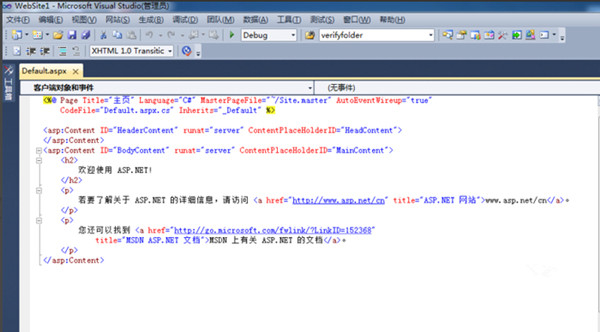
Visual Studio软件特色
1、企业开发运营
更频繁地交付更好的软件
简化和自动化开发和 IT 运营之间的工作流,并更快地部署应用程序。 使用 Visual Studio 2015 中的发布管理功能,您可以连续部署和指定版本阶段、验收条件和批准工作流,从而自动执行发布过程。 完成部署后,在生产和开发之间形成良性循环,同时使用实时数据解析和生产中直接捕获的数据更快速地修复 Bug。
2、企业敏捷性
组建和支持敏捷团队
借助针对企业级项目进行优化的敏捷工具和项目管理功能,您可以在工作效率高的易用环境中跨项目和团队管理工作。
3、管理复杂性
轻松驾驭解决方案(即使规模最大)
使用创新建模工具,并创建优质的任务关键型软件作为业务引擎。 使用代码映射和体系结构发现工具轻松管理相关性和代码库(即使规模最大)。 使用高级监视工具和调试工具发现、会审和修复复杂的应用程序问题,速度比以往任何时候都快。
4、不再“无法重现”
使用 .NET 代码的代码执行历史记录进行回溯
当您在本地编辑和运行 .NET 代码时,您会遇到意外行为,这就是所谓的 Bug。 有时,诊断此类问题可能需要花几个小时搜索整个源代码,并重复猜测断点的设置位置。 使用 Visual Studio 2016 和 IntelliTrace 中的诊断工具,您可以查看代码执行历史记录,并能回溯检查相关状态,而无需手动设置断点。 这会为您节省很多时间,让您的支出更富成效。
5、优质代码
此为单元测试,现在速度更快,也更方便使用
使用 IntelliTest 可自动为您的代码快速生成相关的单元测试。 IntelliTest 大大减少了创建新代码或现有代码的单元测试的工作量,以便您可以专注于生成功能。 轻松创建以前从未见过的旧版代码的单元测试集合,同时通过极少的工作量扩大路径覆盖面和提高代码质量。
6、无限制的负载测试
在部署前,了解您的应用程序可以处理哪些内容
借助Visual Studio 2017,可以将负载测试轻松集成到开发流程中,有助于避免您在生产过程中遇到糟糕的意外情况。 无论这些意外情况是由全球分布、客户群的规模,还是由仅在多日运行中出现的问题所导致,Visual Studio 2017负载测试都可以在您部署之前,向您提供可解决这些问题的分析结果。
7、MSDN 订阅
对 Microsoft 丰富的开发者资源进行专有访问
通过 Visual Studio Enterprise with MSDN 订阅,您可以获得编码过程中所需的全部软件和权益,包括访问近乎所有 Microsoft 软件以进行开发和测试、获取每月云信用额度、协作工具、培训课程、专业支持等等,这些都是 Microsoft 提供的所有最新、最卓越的服务。
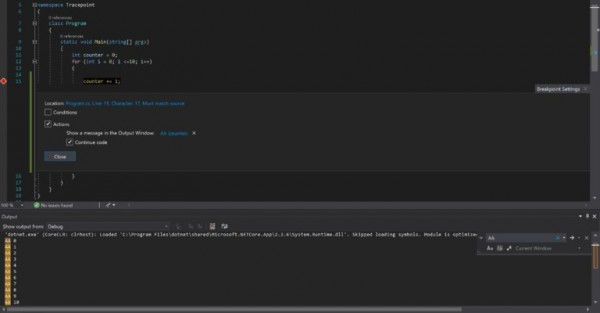
Visual Studio软件功能
认识IntelliSense。
除了语法突出显示和使用IntelliSense自动完成之外,IntelliSense还提供基于变量类型、函数定义和导入模块的智能完成。
打印语句调试已成为过去。
从编辑器中调试代码。启动或附加到正在运行的应用程序,并使用断点、调用堆栈和交互式控制台进行调试。
内置Git命令。
与Git和其他SCM提供者合作从来就不是那么容易。从编辑器中查看diff、stage文件并进行提交。从任何托管的供应链管理服务中推送和拉取。
可扩展和可定制。
想要更多功能吗?安装扩展以添加新的语言、主题、调试器,并连接到其他服务。扩展在不同的进程中运行,确保它们不会减慢编辑器的速度。
自信而轻松地部署
使用微软Azure,你可以部署和托管你的React、Angular、Vue、Node、Python(等等!)站点、存储和查询关系数据和基于文档的数据,以及使用无服务器计算进行扩展,所有这些都非常简单,都来自VS代码。
Visual Studio使用方法
【怎么创建c项目】
打开Visual Studio。
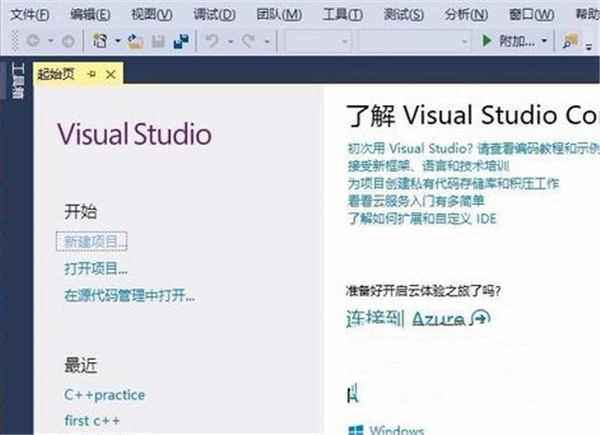
然后点击“文件">"新建”>"项目"。
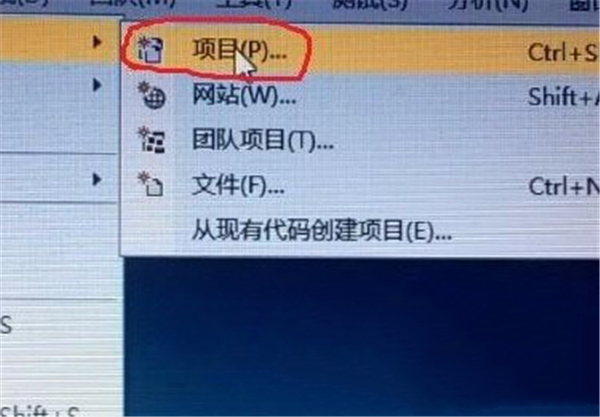
选择“visual c++”>"win32控制台应用程序",点击“确定”。
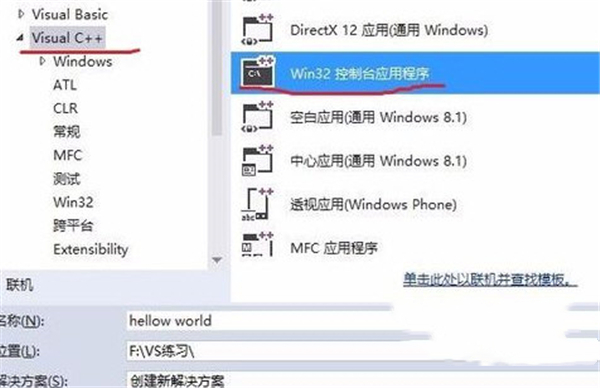
点击“下一步”,在“空项目”这选项打勾,点击完成。
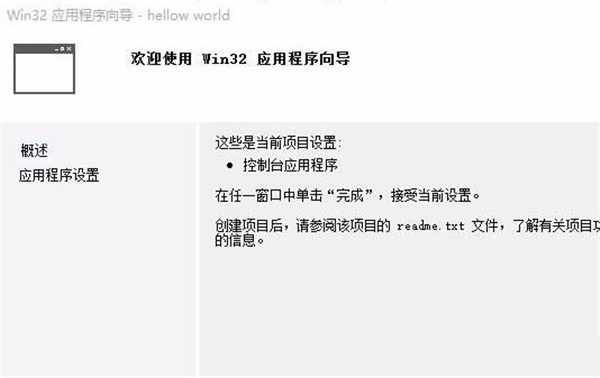
【怎么显示代码行数】
打开visual studio,在菜单中点击“工具”
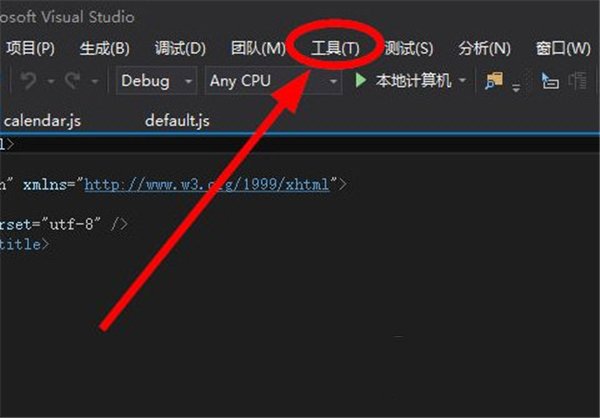
在工具对应的菜单中点击“选项”
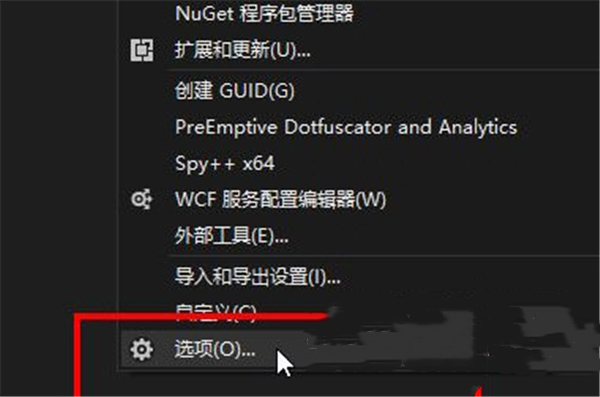
在选项框中找到“文本编辑器”并点击
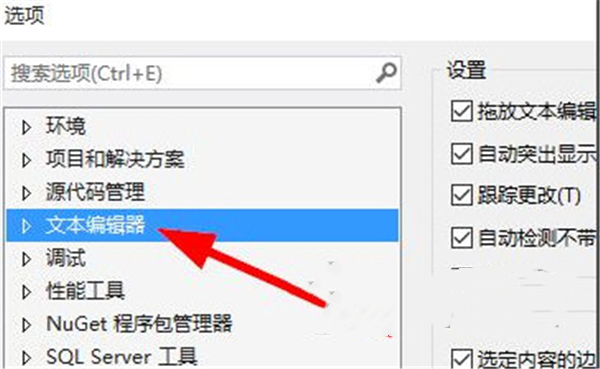
找到所有语言并点击(也可以选择某个特定的语言,这样只会对某个特定的语言显示行号),在右边的选项框中把“行号”勾上
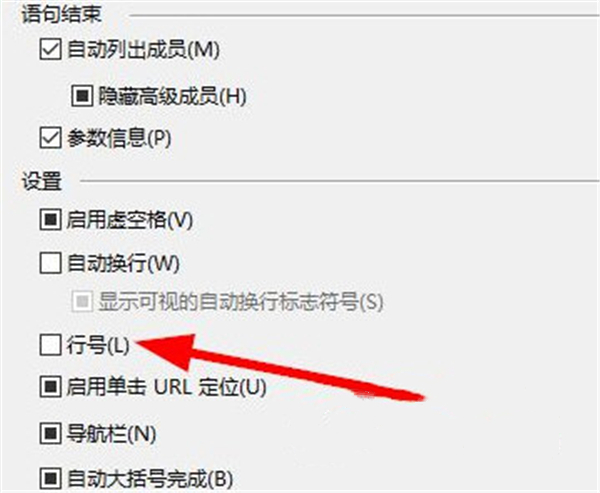
【怎么换背景】
打开Visual Studio,菜单栏选择工具选项
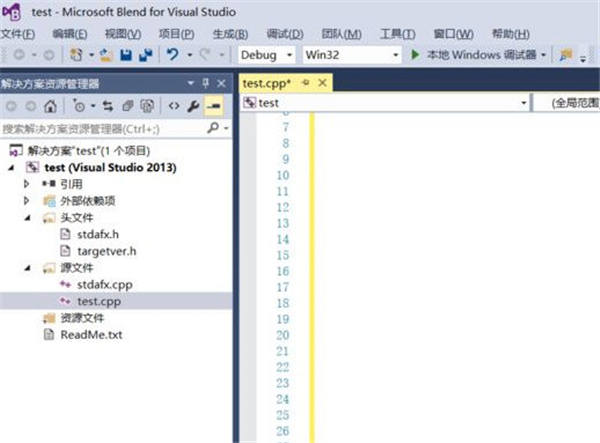
弹出下拉栏,选择选项
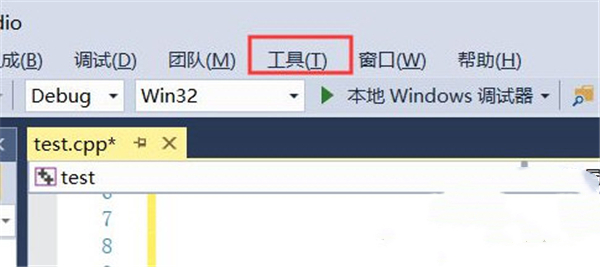
点击环境,选择常规
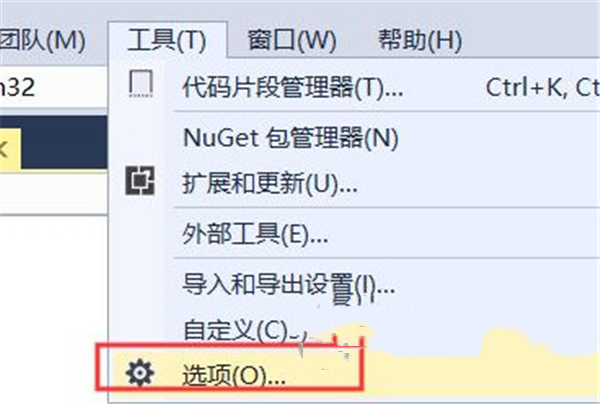
右边选择颜色主题,选择深色
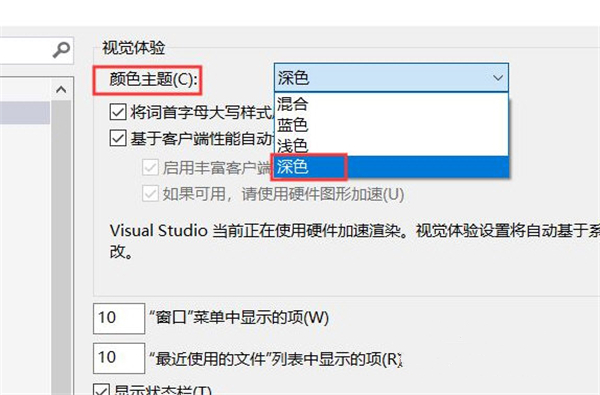
Visual Studio常见问题
VS编辑器Visual Studio Code官方版如何禁用遥测报告?
VS编辑器Visual Studio Code官方版收集使用情况数据并将其发送给Microsoft,以帮助改善我们的产品和服务。阅读我们的隐私声明和遥测文档以了解更多信息。
如果您不希望将使用情况数据发送给Microsoft,则可以将telemetry.enableTelemetry用户设置设置为false。
从文件 > 首选项 > 设置(macOS:代码 > 首选项 > 设置),搜索telemetry,然后取消选中遥测:启用遥测设置。这将使VS Code以后的所有遥测事件静音。
重要说明:VS Code提供了安装Microsoft和第三方扩展的选项。这些扩展程序可能正在收集自己的使用情况数据,不受telemetry.enableTelemetry设置的控制。请查阅特定扩展的文档,以了解其遥测报告。
VS编辑器Visual Studio Code官方版如何禁用崩溃报告?
VS编辑器Visual Studio Code官方版收集有关发生的任何崩溃的数据,并将其发送给Microsoft,以帮助改善我们的产品和服务。阅读我们的隐私声明和遥测文档以了解更多信息。
如果您不希望将崩溃数据发送给Microsoft,则可以将telemetry.enableCrashReporter用户设置设置为false。
从文件 > 首选项 > 设置(MacOS的:代码 > 首选项 > 设置),搜索crash,并取消遥测:启用崩溃报告的设置。
重要说明:此选项需要重新启动VS Code才能生效。
- 精选留言 来自安徽铜陵联通用户 发表于: 2023-7-26
- 楼主你真好!太谢谢你了
- 精选留言 来自安徽阜阳移动用户 发表于: 2023-3-12
- 可以推荐给朋友,感觉很不错
- 精选留言 来自湖南郴州移动用户 发表于: 2023-9-12
- 给力给力,很不错
- 精选留言 来自四川乐山移动用户 发表于: 2023-10-16
- 这软件很好用嗯,而且是绿色的,强烈推荐
- 精选留言 来自江苏南京联通用户 发表于: 2023-2-3
- 这个是好东西,最新版的,我去更新下,谢谢





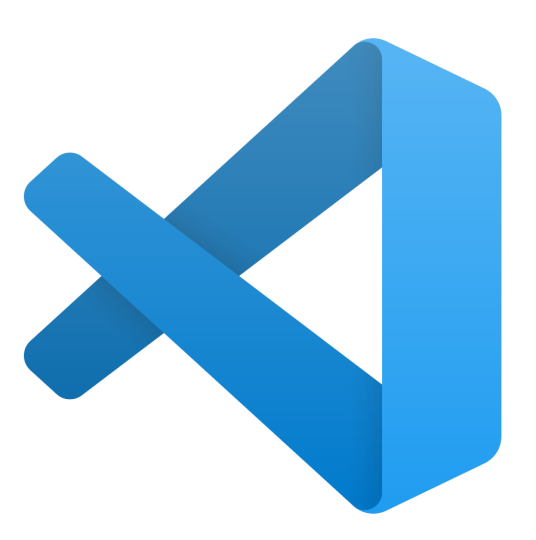



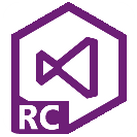















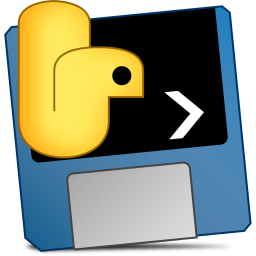





























 浙公网安备 33038202002266号
浙公网安备 33038202002266号